台式电脑图标调整方法是什么?如何个性化设置图标?
- 数码常识
- 2025-04-02
- 8
在使用台式电脑的过程中,我们常常需要对桌面图标进行调整,以便让电脑的使用体验更加个性化、高效。台式电脑图标调整方法是什么呢?这篇文章将为用户详细介绍如何个性化设置台式电脑图标,包括调整图标大小、改变图标样式、排列图标以及使用第三方软件进行深度定制等。
一、了解图标调整的目的和重要性
为什么要个性化设置台式电脑图标?
个性化设置台式电脑图标不仅可以美化桌面环境,提高使用效率,还可以根据用户的使用习惯来优化操作流程。在工作和学习中,将常用软件的图标放置在显眼位置,可以减少寻找时间,提升工作效率。
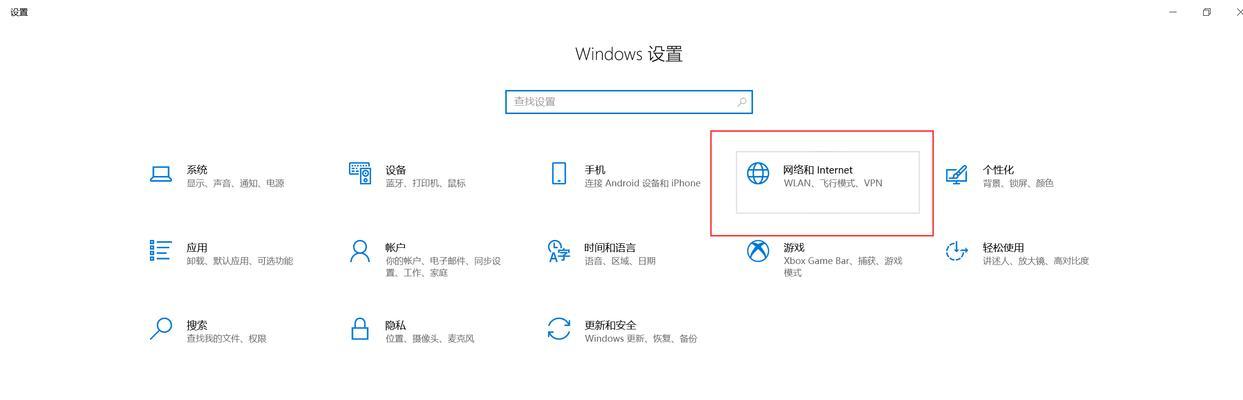
二、基本图标调整步骤
1.修改图标大小
步骤一:右键点击桌面空白处
在台式电脑的桌面上,点击鼠标右键,选择“显示设置”。
步骤二:修改图标大小
在弹出的设置窗口中,找到“缩放与布局”选项,接着调整“更改文本、应用等项目的大小”滑块,即可改变桌面图标的大小。
2.改变图标样式
步骤一:右键点击桌面空白处
同样,在桌面空白处右键,选择“个性化”。
步骤二:选择主题或桌面图标设置
在个性化菜单中,选择“主题”选项卡,你可以在这里更换桌面主题,调整图标样式。
3.排列和组织图标
步骤一:右键点击桌面空白处
右键点击桌面,选择“查看”。
步骤二:选择排序方式
在“查看”子菜单中,你可以选择排序方式,如按名称、大小、项目类型或修改日期等。
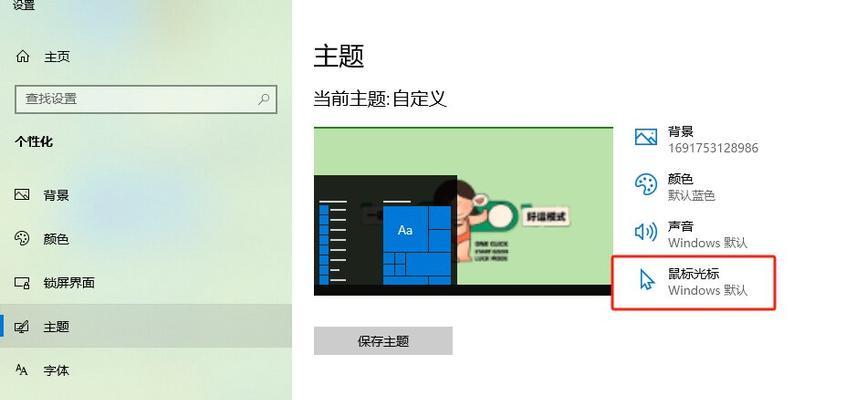
三、深度个性化设置和优化
使用第三方软件进行图标调整
1.选择合适的图标主题包
为了获得更加个性化和美观的图标,可以选择第三方图标包。下载并安装图标主题包后,通常情况下,只需双击图标包文件,系统就会自动完成应用。
2.使用图标管理软件
安装图标管理软件后,你可以一键更换图标,还可以为不同的文件类型或文件夹指定不同的图标。这些软件一般提供了丰富的图标库供用户选择,且操作简单直观。
注意事项
在深入设置图标时,需要注意以下几点:
确保从可信的源头下载图标主题或管理软件,防止电脑受到病毒或恶意软件的侵害。
在应用新的图标主题或管理软件后,如果觉得效果不佳,可以回到个性化设置中选择回默认主题。
调整图标时要考虑到显示效果,保证图标大小和样式不会影响到图标的辨识度。
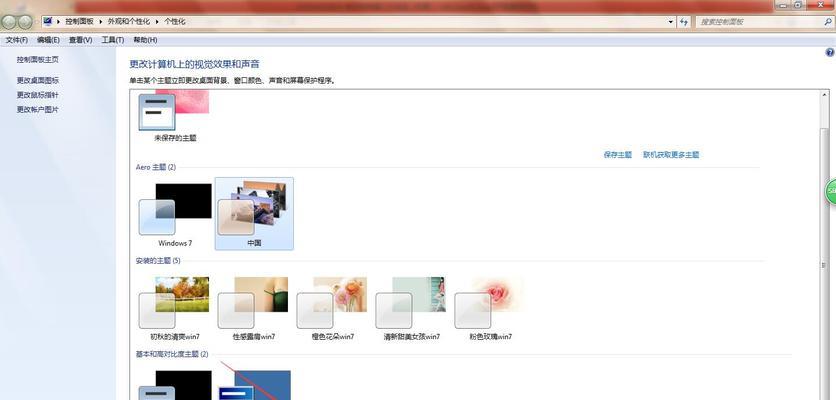
四、常见问题解答
Q1:如何备份当前的图标设置?
A1:大多数图标管理软件都提供了备份功能,在应用新主题之前,先备份当前设置,可以避免想要恢复原始状态时的困难。
Q2:图标无法更改怎么办?
A2:如果遇到图标无法更改的问题,可以尝试以下步骤:
1.重启电脑,有时系统的小故障可通过重启解决。
2.检查是否有第三方软件冲突,如安全软件禁止了更改。
3.确认是否有足够的权限(可能需要以管理员身份运行)。
五、
台式电脑图标调整并不是一件复杂的事情,通过简单的系统设置和第三方软件的辅助,用户可以轻松地个性化设置图标,打造舒适的电脑使用环境。重要的是,要确保操作的安全性和软件来源的可靠性,同时定期备份自己的设置,以防不测。综合以上内容,台式电脑图标调整及个性化设置方法已经清晰详尽地介绍给了大家,希望读者能够在此基础上,享受更加美好的电脑使用体验。
版权声明:本文内容由互联网用户自发贡献,该文观点仅代表作者本人。本站仅提供信息存储空间服务,不拥有所有权,不承担相关法律责任。如发现本站有涉嫌抄袭侵权/违法违规的内容, 请发送邮件至 3561739510@qq.com 举报,一经查实,本站将立刻删除。
上一篇:网纱拍照手机拍摄技巧是什么?
下一篇:电脑音量调节技巧有哪些?